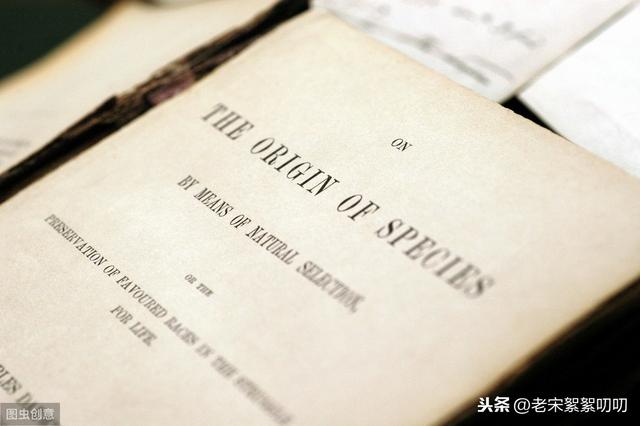cad怎么设置矩形模式(CAD中矩形怎么编辑)
CAD是常用办公工具,我们需要掌握的技巧有很多,比如CAD中矩形怎么编辑,有些小伙伴还在一条线段一条线段的画,其实很简单,一键操作即可。

工具:电脑 风云CAD编辑器
步骤:
1. 打开风云CAD编辑器。

2. 点击左上角的加号键,新建CAD空白图纸。

3. 点击上栏中的编辑器,然后再选择下方的矩形。

4. 点击鼠标左键,在空白图纸上拖动,即可编辑矩形啦。


免责声明:本文仅代表文章作者的个人观点,与本站无关。其原创性、真实性以及文中陈述文字和内容未经本站证实,对本文以及其中全部或者部分内容文字的真实性、完整性和原创性本站不作任何保证或承诺,请读者仅作参考,并自行核实相关内容。文章投诉邮箱:anhduc.ph@yahoo.com